重新定义幻灯片:“创新全景呈现!挥洒无限创意的新尺寸”
PPT对于正在工作的小伙伴来说是一个非常常见的演示方式,用来制作PPt的软件也非常之多,keynote就是其中之一,下面是关于keynote改变PPT尺寸的方法教程,需要的小伙伴赶快来看看吧。
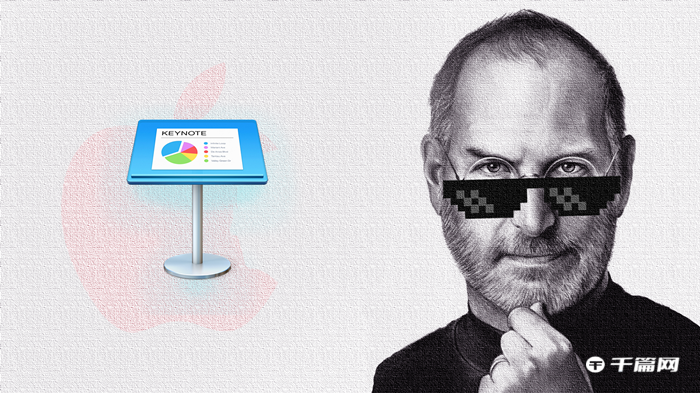
keynote改变PPT尺寸的方法教程
1、首先进入到启动台,点击启动“Keynote”应用。
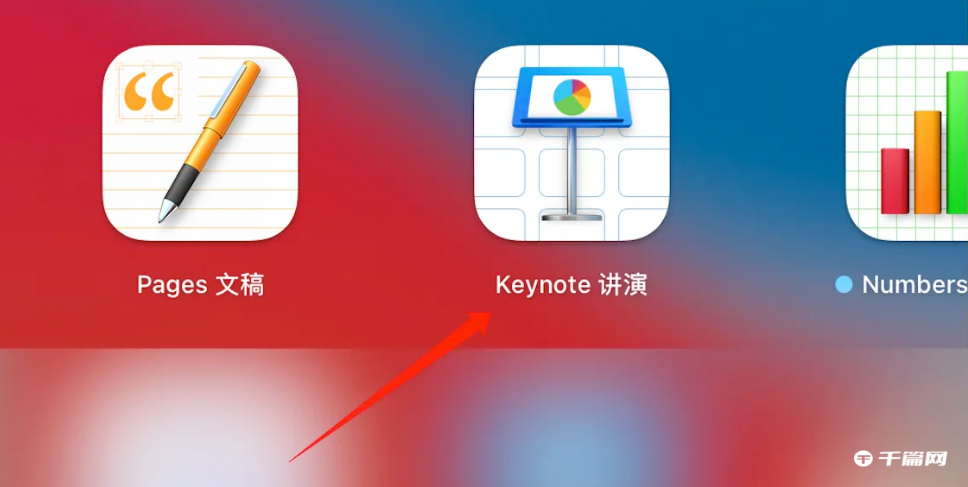
2、点击新建文稿,在选取主题界面的右上角,有个宽幅比例可以调整,这个比例只有两个选项,并没有具体的长宽设置。
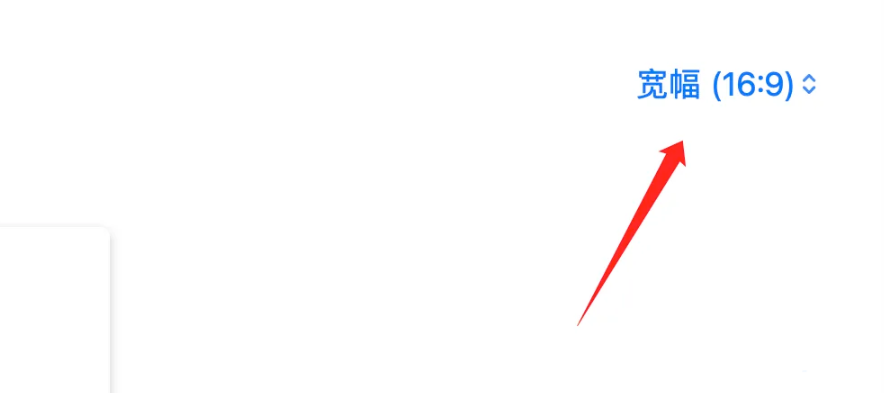
3、创建好文档后,在新建幻灯片后,点击界面右上角的“文稿”。

4、然后在面板下方找到“幻灯片大小”,这里也可以更改画面比例。
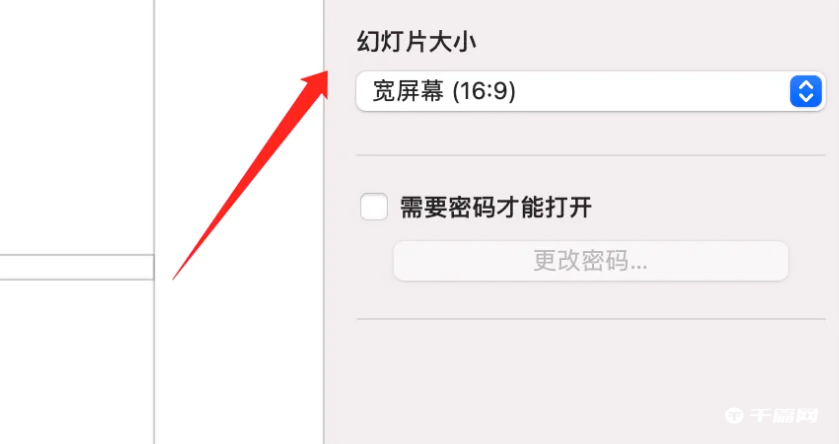
5、点击下拉选项,进入“自定幻灯片大小”的选项,可以设置长宽尺寸大小。
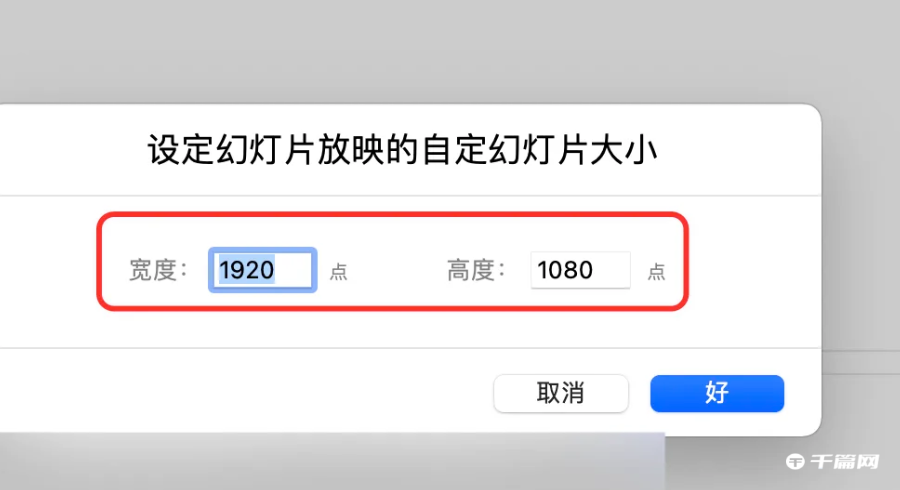
6、在制作的过程中,还可以点击左上角的缩放,选择一个比例,方便制作,这个缩放并不会改变幻灯片的尺寸设置。
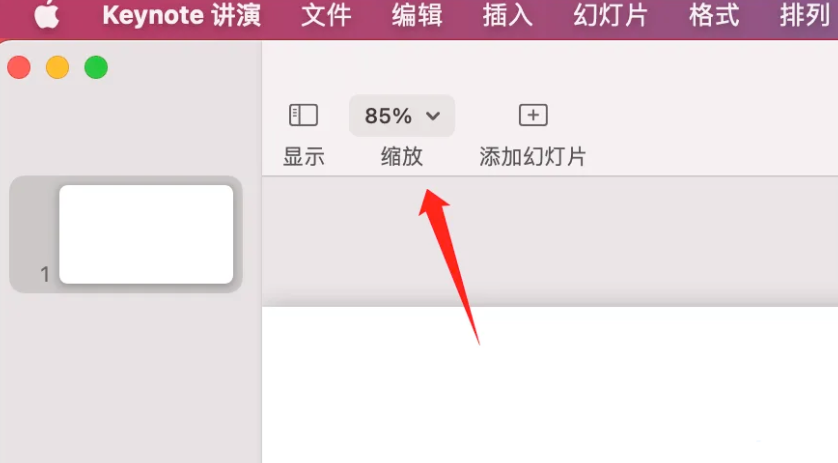
以上就是keynote怎么改变PPT尺寸的全部内容了, 希望能够帮助到各位小伙伴。更多软件相关的内容各位小伙伴们可以关注,会一直给各位小伙伴们带来软件的教程!如果你对此文章存在争议,可在评论区留言和小伙伴们一起讨论。
妙招揭秘!《keynote》曝光插入背景音乐绝技,震撼上线!
keynote作为一款幻灯片演示应用软件极大的提高了我们的日常工作效率,很多小伙伴还不会在keynote里插入背景音乐吧,下面就是关于keynote插入背景音乐的方法教程了,需要的小伙伴赶快来看看吧。

keynote插入背景音乐的方法教程
1、打开桌面上的keynote软件。
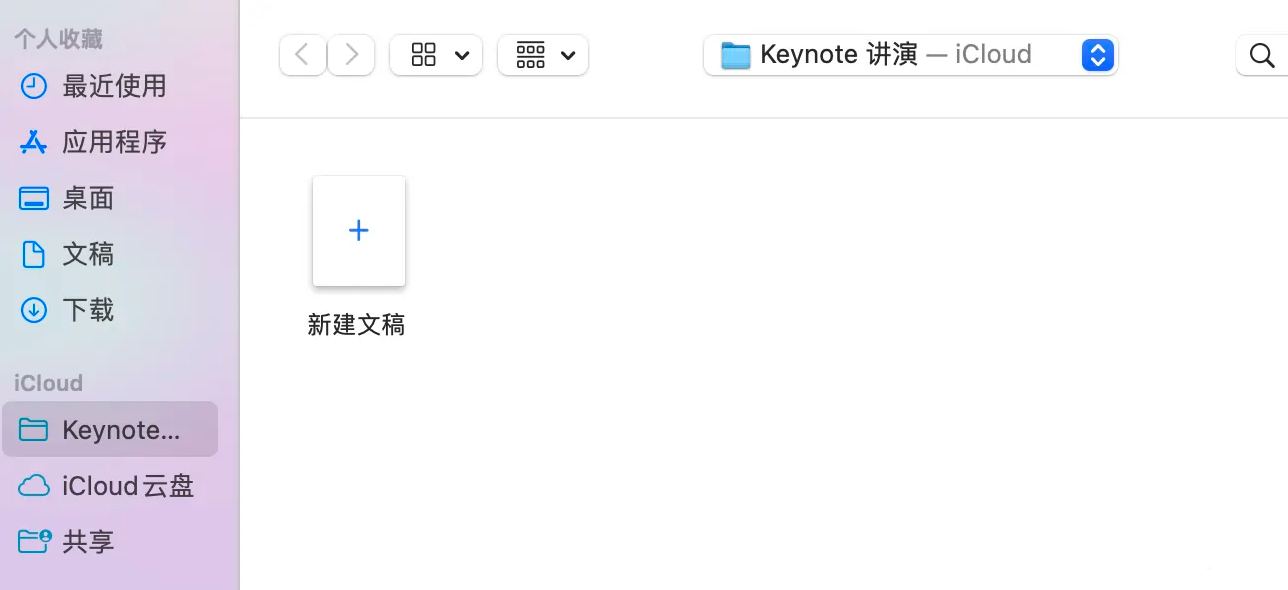
2、点击新建功能选项,选择合适的主题,点击确定。
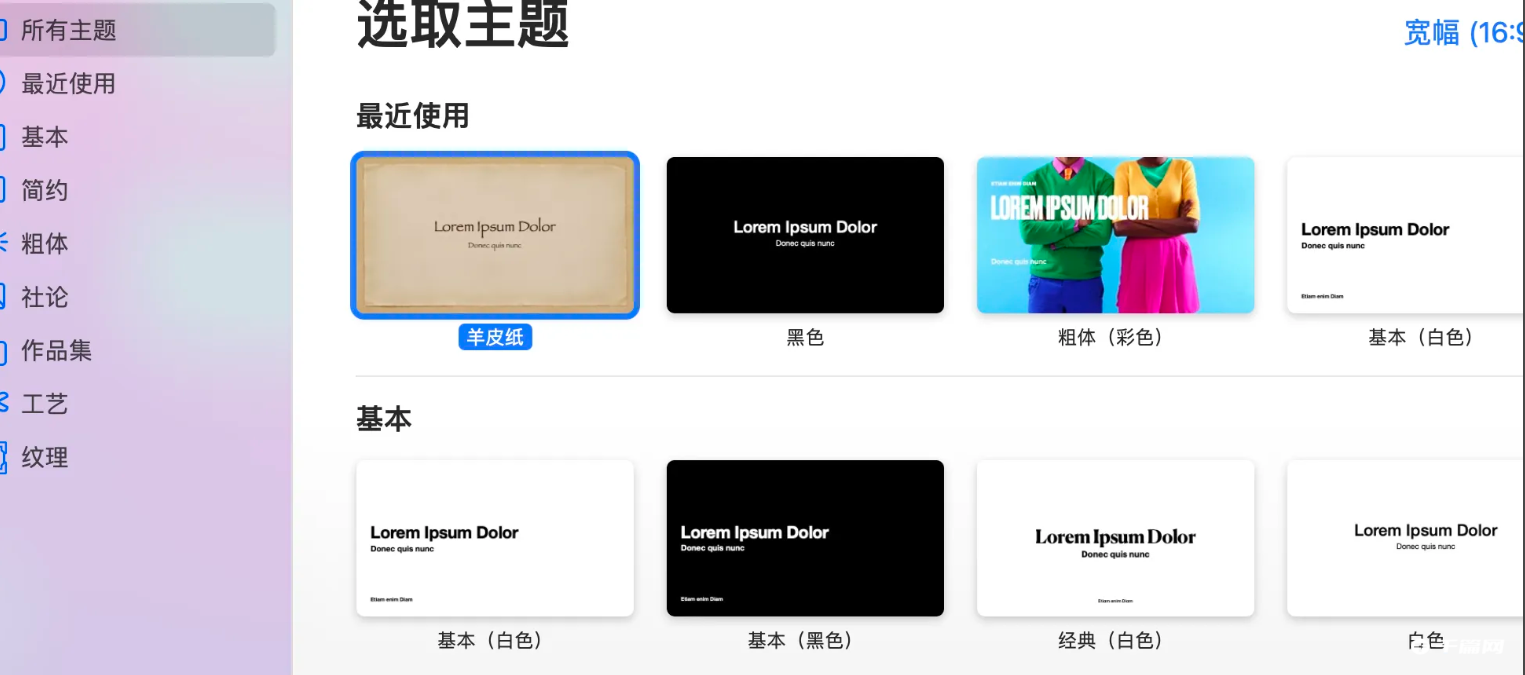
3、点击菜单栏下的媒体功能选项。
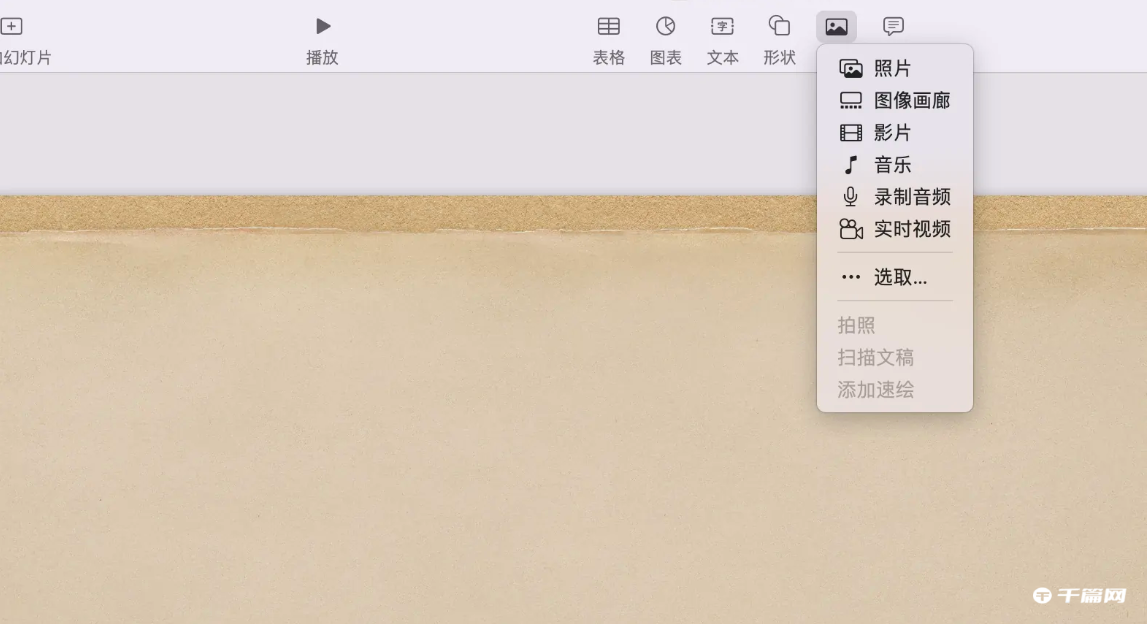
4、点击音乐功能选项,根据自己的需要选择需要插入的音乐。
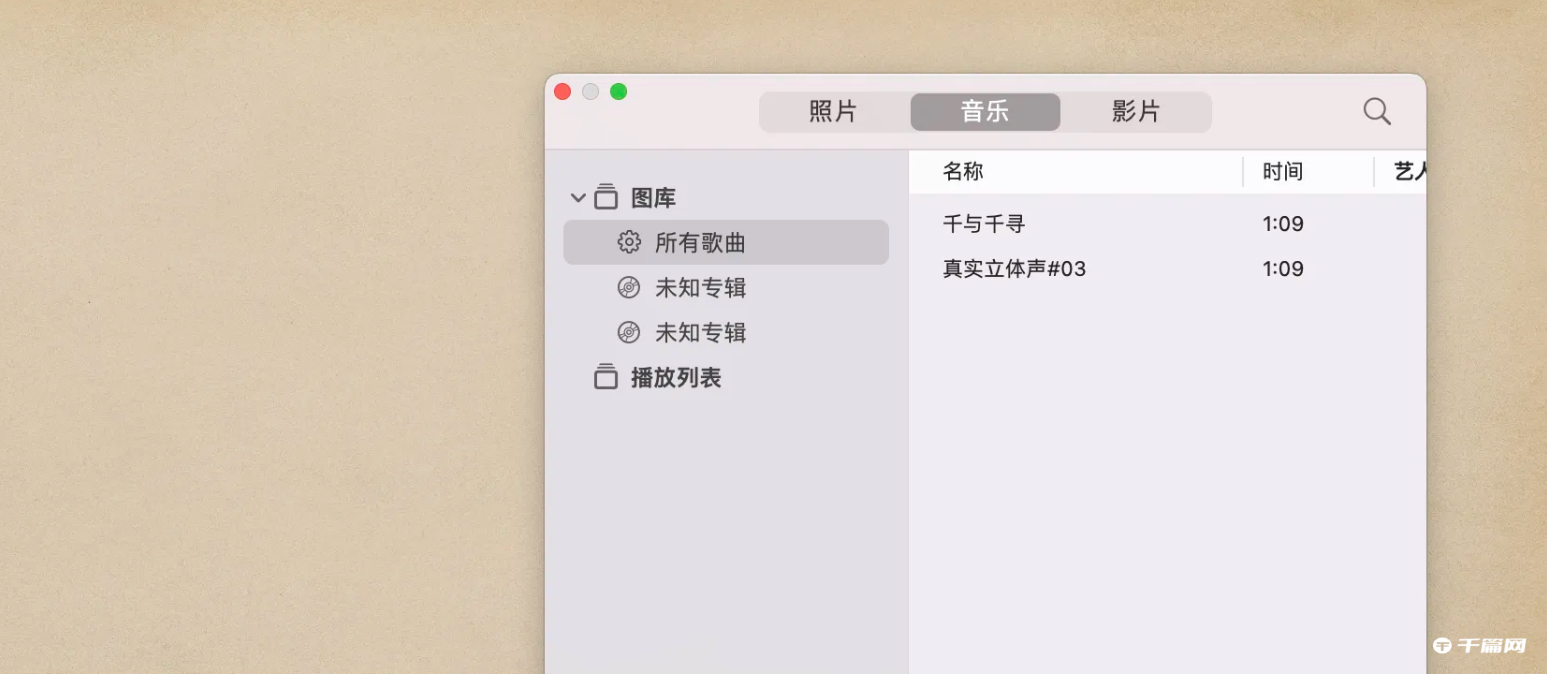
5、音乐选择完毕后,点击确定,音乐插入成功。
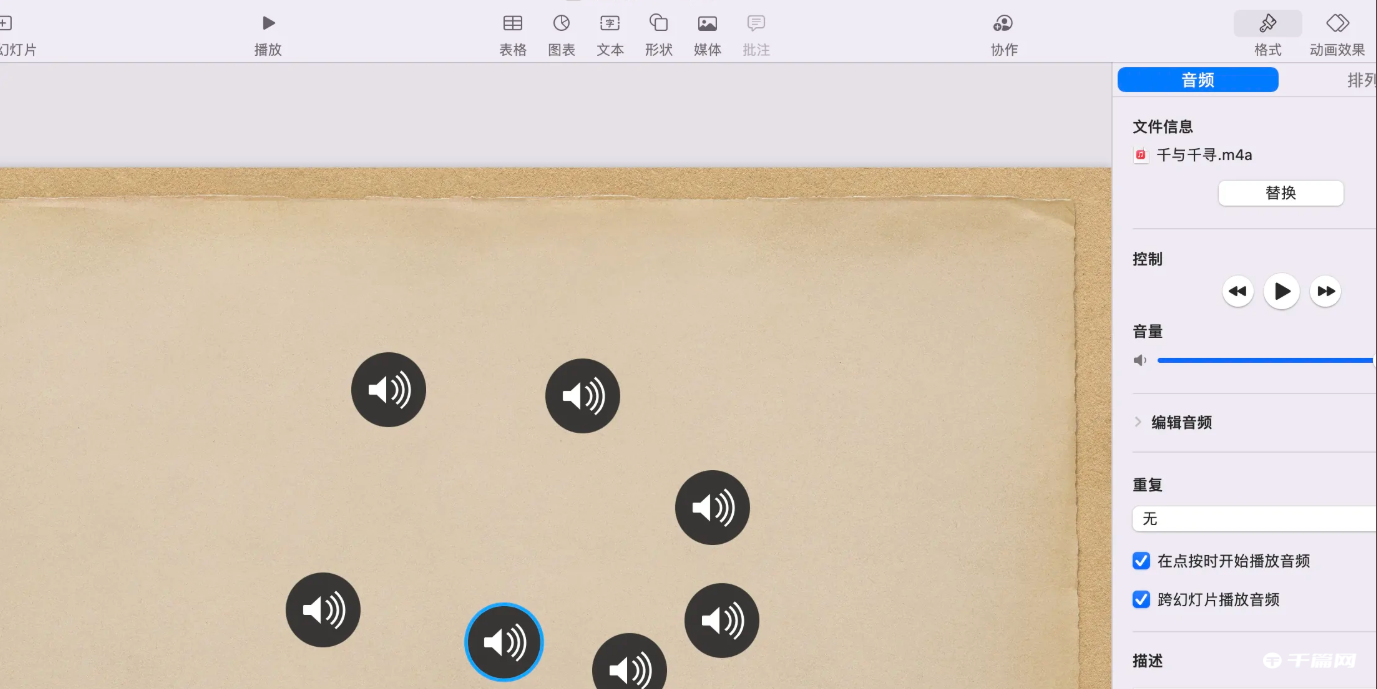
以上就是keynote怎么插入背景音乐的全部内容了, 希望能够帮助到各位小伙伴。更多软件相关的内容各位小伙伴们可以关注,会一直给各位小伙伴们带来软件的教程!如果你对此文章存在争议,可在评论区留言和小伙伴们一起讨论。
-
《keynote》怎么插入文本
09-04
-
-
-
-
-
《七猫小说》推书方法介绍
10-21






